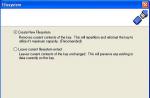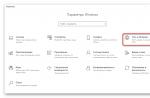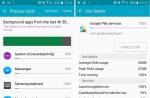Резервное копирование 1С 8.3 (а также 8.2 и более ранних версий) возможно как для файловой, так и для SQL версий 1С. Программа Handy Backup содержит специальный плагин для бэкапа базы 1С в файловой версии, а также плагины работы с различными СУБД SQL.
Как сделать резервную копию 1С (файловой версии) в Handy Backup?
Настройка резервного копирования 1С выполняется с помощью создания задачи автоматического бэкапа базы 1С 8.3 или 8.2. Для этого воспользуйтесь специализированным плагином «1С» и следующей инструкцией по созданию задачи:
- Откройте Handy Backup. Создайте новую задачу, нажав кнопку на Панели инструментов, выбрав «Новая задача» в меню, или нажмите Ctrl+N для вызова мастера создания задач.
- Выберите на Шаге 1 тип задачи "Создать резервную копию" и нажмите "Далее".
- На Шаге 2 из левой панели выберите плагин 1С в группе «Database» и щелкните по нему дважды.

- В списке доступных серверов 1С выберите вариант «Созадать подключение ». Дважды щёлкните на этой строчке.

Внимание: если у вас уже есть одно или несколько готовых подключений для создания резервных копий 1С, то на этом этапе просто выберите необходимое подключение.
- В окне создания новой конфигурации на вкладке выберите метод резервного «dump».

- Введите имя пользователя и пароль для доступа к 1С в соответствующие поля формы.
- На вкладке «Дополнительно » включите опцию «Отключить всех пользователей перед бэкапом базы».
Внимание! Если вы создаёте задачу автоматического резервного копирования 1С в SQL-версии, то введите также имя и пароль администратора для кластера SQL-ориентированной СУБД, на которой хранятся данные, в соответствующие поля.

- Нажмите «ОК» для возврата в мастер создания новой задачи и на кнопку "Далее"
- На Шаге 3 выберите хранилище для резервных копий баз 1С. Проверьте, что на носителе есть достаточно свободного места для автоматического размещения резервных копий 1С.

На заметку: Handy Backup позволяет осуществлять бэкап 1С на множество носителей и хранилищ, включая локальные и внешние диски, бэкап на устройства NAS , FTP, облака Amazon S3, Яндекс.Диск, Google Диск, Dropbox, а также HBDrive.
- На Шаге 4 выберите необходимый вам метод создания резервной копии в 1С: полное, дифференциальное или смешанное копирование.
- Полное резервное копирование базы 1С создаёт точную копию всех ваших данных 1С; это занимает много времени и ресурсов.
- Дифференциальное копирование сохраняет только изменения в данных 1С, накопившиеся со времени создания последней копии. Этот метод менее затратен, но может привести к потере части данных.
- Смешанный бэкап состоит из операции полного резервного копирования 1С, за которым следует указанное число циклов дифференциального копирования. Затем весь цикл повторяется сначала (с полной копии).

- Вы также можете настроить на Шаге 4 одновременное хранение нескольких версий резервной копии 1С 8.3, 8.2 или более ранних, а также задать формат меток времени создания копии в имени папки.

- Шаг 5 предлагает вам сжать и/или зашифровать ваши копии 1С, если вам это необходимо.

На заметку: незашифрованные и несжатые резервные копии базы 1С хранятся в исходных форматах, что делает возможным их прямое использование в хранилище. Это касается как файловой, так и SQL версии резервного копирования 1С 8.2 и 8.3.
- Настройте расписание работы вашей задачи резервного копирования на Шаге 6.

- Вы можете настроить на Шаге 7 автоматический запуск других программ до или после выполнения бэкапа 1С - например, для остановки и рестарта SQL-сервера, запуска внешней программы шифрования и т.п.
- Дайте вашей задаче создания резервной копии 1С имя на Шаге 8. Завершите создание задачи. Далее задача будет автоматически запускаться по заданному вами расписанию.
Бэкап 1С 8.3 в SQL-версиях
Автоматическое резервное копирование 1С 8.3 и более ранних версий для SQL-варианта хранения данных не отличается по логике от вышеизложенного процесса, но вместо плагина «1С» используется плагин для резервного копирования соответствующей СУБД (например, MSSQL).
Как восстановить 1С 8.3 из резервной копии?
Для восстановления после резервного копирования 1С 8.2, 8.3 и других версий вы можете воспользоваться задачей автоматического восстановления данных и плагином «1С» (для сделанного ранее бэкапа 1С 8.3 файловой версии).
- Создайте новую задачу, как описано выше. Выберите задачу восстановления на Шаге 1.
- На Шаге 2 найдите в папке, содержащей бэкап 1С 8.3, файл под названием backup.hbi .

- Выберите этот файл, нажмите «Далее».
- В новом окне выберите место восстановления. Если вы хотите восстановить резервную копию 1С 8.3 в исходное место, то просто нажимайте «Далее» до конца работы мастера создания новых задач.

- Если вы хотите перенести данные в новое место, нажмите кнопку «Изменить место». В открывшемся диалоге выберите новое место для восстановления данных 1С 8.3.

Внимание! Если вы восстанавливаете данные в место, для которого ещё не настраивали резервное копирование 1С 8.3, вам может потребоваться создать новое подключение. При этом выбранный метод копирования (dump или file copy) должен быть таким же, как для бэкапа 1С 8.3!
- Вы можете также настроить на следующих шагах восстановление из резервной копии базы 1С 8.3 с использованием различных параметров и средств автоматизации задач восстановления. За подробностями обратитесь, пожалуйста, к Руководству пользователя.
Преимущества резервного копирования 1С 8.3 с Handy Backup
Работа по расписанию
Настройка резервного копирования 1С 8.3 на автоматическое выполнение может быть сделана с указанием точного времени запуска и интервала повторения (от минут до месяцев), а также по системному событию (например, при подключении к серверу USB-контейнера для данных).
![]()
Безопасность и удобство
Резервное копирование 1С 8.3 с Handy Backup позволяет использовать различные инструменты для повышения безопасности и удобства работы: запуск внешних утилит, работа в режиме службы Windows , встроенное сжатие и шифрование, уведомление пользователей по почте и т.д.

Разнообразие хранилищ
В программе Handy Backup резервная копия базы 1С 8.3 может автоматически создаваться на самых разнообразных хранилищах: локальных дисках, внешних дисках USB, сетевых серверах, NAS, FTP/SFTP/FTPS, облаках Яндекс.Диск, Mail.ru Hotbox/Icebox, Amazon S3, Google Диск, Dropbox, OneDrive, HBDrive и др.
Попробуйте резервное копирование 1С 8.3 и более ранних версий с программой Handy Backup,
скачав 30-дневную бесплатную пробную версию со всеми плагинами и функциями!
Недавно столкнулся с необходимостью создания резервных копий баз (файловый вариант, архивы в виде dt-файла) и, конечно, сразу захотелось автоматизировать сей процесс, и так, чтобы было как можно проще, но работало. Было найдено достаточно большое количество решений. Наиболее простым показалось использование bat-файла: одна строчка и всё работает, НО при условии, что в базе никого нет. Наложение данного условия значительно усложнило задачу (можно, конечно, было перезапускать кластер, добавив ragent.exe -stop, ragent.exe -start в bat-файл, но это грубый способ, а хотелось корректного отключения пользователей). Задача архивирования с отключением пользователей решалась использованием vbs-файла, но при этом соответствующий скриптовый код уже не отличался простотой понимания и объемом содержания, что вызывало определенные трудности.
В общем, я пришел к следующему (по-моему простому) способу автоматического бэкапа:
1. Создание "выгонялки" средствами 1С.
2. Создание bat-файла, с параметрами запуска "выгонялки", а затем архивирования базы.
3. Добавление bat-файла в планировщик событий Windows.
1. В типовых конфигурациях в общем модуле ГлобальныйМодуль есть процедура отключения пользователей ЗавершитьРаботуПользователей() (в УТ, БП, ЗУП, УПП есть точно). Вот её нам и необходимо запустить перед архивацией.
Для этого в конфигураторе создаем обработку, для обработки создаем форму и в модуль формы вставляем следующий текст:
Процедура ПриОткрытии()
ТекущийРежим = ПолучитьБлокировкуУстановкиСоединений();
ТекущийРежим.КодРазрешения = "КодРазрешения";
ТекущийРежим.Начало = ТекущаяДата();
ТекущийРежим.Конец = ТекущаяДата() + 300;
ТекущийРежим.Установлена = Истина;
УстановитьБлокировкуУстановкиСоединений(ТекущийРежим);
ЗавершитьРаботуПользователей();
КонецПроцедуры
Здесь перед вызовом процедуры ЗавершитьРаботуПользователей() необходимо установить блокировку соединений с базой, иначе она просто не сработает. Число 300 в ТекущийРежим.Конец означает 300 секунд, получается блокировка базы будет установлена на 5 мин с момента запуска обработки - вполне достаточно, чтобы отключить всех пользователей от базы. Сохраним обработку (у меня Epf81.epf). Для 8.1 и 8.2 код идентичен, достаточно переконвертировать обработку для 8.1.
2. Запустим блокнот и вставим следующий текст:
chcp 1251
@echo off
"C:\Program Files\1cv81\bin\1cv8.exe" ENTERPRISE /F"D:\Base" /NПользователь /PПароль /DisableStartupMessages /Execute Epf81.epf
"C:\Program Files\1cv81\bin\1cv8.exe" CONFIG /F"D:\Base" /NПользователь /PПароль /UCКодРазрешения /DisableStartupMessages /DumpIB"D:\Backup\backup_%date%.dt"
Сохраним как backup81.dat
Первой строчкой мы запускаем обработку Epf81.epf от имени Пользователь (подставляете своего с администраторскими правами) с соответствующим паролем. Затем после того, как все пользователи будут отключены (отключаются и те, у которых стоит запрос на выход из программы, только чуть дольше) отработает вторая строчка, которая запускает систему 1С в режиме конфигуратора под тем же пользователем и создает dt-шник в папке D:\Backup, в имя файла будет подставлена текущая дата.
Путь к исполняемому фалу "C:\Program Files\1cv81\bin\1cv8.exe" заменяете, если у вас другой. Соответственно меняете путь к базе "D:\Base". Во второй строчке, для того, чтобы база нас пустила, в параметре /UC указывается код блокировки ТекущийРежим.КодРазрешения = "КодРазрешения", заданный в обработке Epf81.epf.
P.S. В описании, с целью простоты понимания, текст bat-файла урезан. В том, который во вложении, добавлено создание лога процесса архивирования, дата создания dt-шника указывается с точностью до секунды и пути к исполняемому файлу, базе и архиву вынесены в переменные. Лог создается в той же дирректории, где находится сам bat-файл.
Данный способ тестировался только на файловых базах типовых УТ, ЗУП, БП 8.1 и 8.2, как работает на клиент-серверных не знаю.
Сегодня мы поговорим о такой важной теме, как автоматизация резервного копирования информационных баз 1С Предприятия 7.7, 8.1 и 1С8.2 на платформе Windows Server 2008 SP2.
В нашем распоряжении имеются 3 сервера с различными версиями платформы:
- SRV1 - с установленной платформой 1С 7.7
- SRV2 - с установленной платформой 1С 8.1
- SRV3 - с установленной платформой 1С 8.2
На всех серверах одинаковая разметка дисковой подсистемы:
- На разделе C:\ имеем установленную систему Windows Server
- На разделе Е:\ содержатся базы платформ
- И наконец, на разделе I:\ будут содержаться резервные копии баз.
Автоматизировать резервное копирование мы будем посредством пакетного или по-другому bat-файла, который представляет собой текстовый файл с расширением.bat, в который записываются, а затем исполняются последовательности команд при помощи программы-интерпретатора (cmd.exe).
- На сервере SRV1 установлен файловый вариант платформы 1С 7.7, расположенный в "E:\Базы\База 1С7.7".
- На сервере SRV2 установлен файловый вариант платформы 1С 8.1, расположенный в "E:\Базы\База 1С8.1".
- На сервере SRV3 установлен серверный вариант платформы 1С 8.2, расположенный в "E:\Базы\База 1С8.2". Кластер базы будет иметь название FirmaBuh
Перед нами стоит задача: делать резервные копии указанных выше баз в назначенное время - 1:00 после плановой перезагрузки серверов в 00:00.
Для выполнения поставленной задачи, во-первых создадим на каждом разделе I наших серверов папки с названиями:
- I:\Архив\База 1С7.7
- I:\Архив\База 1С8.1
- I:\Архив\База 1С8.2
После того, как мы создали основные каталоги для наших будущих архивов, приступим к написанию самих bat-ников. В данной статье bat-файлы располагаются в тех же каталогах что и архивы. На SRV1 в директории "I:\Архив\База 1С7.7" создадим файл с названием backup77.bat
Не забываем задать расширение.bat. Архивировать базу на SRV1 мы будем с помощью бесплатного архиватора 7-zip, скачать который вы можете на сайте разработчика . Следует отметить, что в приведенном ниже методе происходит архивирование всего каталога с базой.
Откроем созданный нами файл с помощью блокнота. Запишем туда следующее:
Chcp 1251
"C:\Program Files\7-Zip\7z.exe" a -t7z "I:\Архив\База 1С7.7\backup77-%date%.7z" -mx3 " E:\Базы\База 1С7.7" -ssw
@echo off
pause
Рассмотрим детально написанный выше код. Команда chcp 1251 задает кодировку cp1251, т.е. все русские названия директорий будут восприниматься интерпретатором правильно (хотя в командной строке при запуске батника вы будете видеть нечитаемые символы).
Далее мы указываем путь к.exe файлу программы 7-zip. Команда а означает добавить данный каталог, а именно I:\Архив\База 1С7.7 в архив "I:\Архив\База 1С7.7\backup77-%date%.7z", формат для которого мы задаем ключом -t7z . Т.е. мы получим архив с названием backup77-%date%.7z и форматом 7z, например: backup77-03.10.2011.7z
Параметр %date% , как вы уже догадались, задает дату на момент запуска архивирования. Ключ -mx3 задает уровень сжатия. В нашем примере он означает быстрое сжатие. На всякий случай здесь приведена команда -ssw . Она позволяет архивировать даже в том случае, если 1с 7.7 будет запущена. Дополнительную справку по всем ключам командной строки вы можете получить в русской документации к программе 7-zip.
Запустив bat-файл, вы сможете пронаблюдать весь процесс архивирования. Если вам это не надо, следует удалить команду pause , а @echo off переместить после команды chcp 1251 .
На SRV2 в директории "E:\Базы\База 1С8.1" создадим файл с названием backup81.bat. В отличие от прошлого сервера, на этом архивирование мы будем проводить с помощью выгрузки базы напрямую через 1с 8.1, а не архивируя каталог с базой целиком.
Chcp 1251
@echo off
setlocal
set kat=C:\Program Files
set ver=1cv81
set base= E:\Базы\База 1С8.1
"%kat%\%ver%\bin\1cv8.exe" CONFIG /F "%base%" /DisableStartupMessages /DumpIB "I:\Архив\База 1С8.1\1c81_%date%.dt" /N Администратор /P 123 /OUT "I:\Архив\База 1С8.1\backup.log" -NoTruncate
echo %date% >> backup.log
endlocal
Параметр setlocal позволяет нам изменить переменные в пакетном файле. Мы можем обозначить путь вместо длинной строки просто двумя или тремя символами. К примеру, мы задаем путь к 1cv8.exe, при этом не вписываем целиком путь, а вначале просто даем обозначение каталогу, где располагается 1с и папки в которой находится наш exe. Параметр CONFIG запускает 1с 8.1 в режиме "Конфигуратора". После ключа /F указываем каталог с файлами БД, /DisableStartupMessages подавляет стартовые сообщения программы о различных предупреждениях. Для поставленной задачи они нам не нужны. Команда /DumpIB выгружает заданную базу в каталог I:\Архив\База 1С8.1.
Выгруженный файл БД будет иметь вид 1c81_%date%.dt. К примеру: 1c81_03.10.2011.dt
Далее командами /N и /P задаются логин и пароль администратора базы соответственно. Затем происходит выгрузка лог файла параметром /OUT в каталог I:\Архив\База 1С8.1 c именем backup.log. В него будут записывать результаты выгрузки базы:
Выгрузка информационной базы успешно завершена
03.10.2011
Ключ -NoTruncate делает так, что лог файл не очищается каждый раз при запуске bat-ника. Так же в конце батника для удобства мы записываем дату выгрузки базы в лог-файл backup.log.
На SRV3 в директории "E:\Базы\База 1С8.2" создадим файл с названием backup82.bat . Конфиг, представленный ниже почти идентичен предыдущему, за исключением того, что запуск 1с происходит для серверного варианта установки. Соответственно, совпадающие параметры мы не будем описывать.
Chcp 1251
echo off
setlocal
set kat=C:\Program Files
set ver=1cv82
set serv=SRV3
set base=FirmaBuh
"%kat%\%ver%\bin\1cv8.exe" CONFIG /S %serv%\%base% /DisableStartupMessages /DumpIB "I:\Архив\База 1С8.2\1c82_%date%.dt" /N Администратор /P 123 /OUT "I:\Архив\База 1С8.2\ backup.log" -NoTruncate
echo %date% >> backup.log
endlocal
Стоит лишь отметить ключ /S после которого указывает адрес сервера 1С:Предприятия 8.2 в формате: Имя_Сервера\Название_Базы. В нашем случае это SRV3\FirmaBuh.
На этом мы окончательно разобрали выгрузку и архивирование баз платформ 1с 7.7, 8.1 и 8.2. Созданные нами bat-файлы можно добавить в любой планировщик. Мы использовали для этого стандартный планировщик заданий Windows.
В конце статьи хотелось бы привести код bat-файла, позволяющего автоматизировать проверку наличия файла с архивами. Запускать его можно с любого компьютера, но при этом каталоги с архивами должны быть открыты в общем доступе в сети.
Chcp 1251
@echo off
setlocal
set arhiv1="\\SRV1\Архив\ База 1С7.7\ backup77-%date%.7z"
set arhiv2="\\SRV2\Архив\ База 1С8.1\1c81_%date%*.dt"
set arhiv3="\\SRV3\Архив\ База 1С8.2\1c82_%date%*.dt"
set kat1="\\SRV1\Архив\ База 1С7.7\"
set kat2="\\SRV2\Архив\ База 1С8.1\"
set kat3="\\SRV3\Архив\ База 1С8.2\"
set errlog="Лог-файл с ошибками архивирования баз.log"
set viewlog="C:\Users\Admin\Desktop\Ошибки архивирования баз.log"
if not exist %arhiv1% echo Дата: %date% Время: %time% Сервер SRV1 сообщает: в папке %kat1% файлы архива не найдены >> %errlog%
if not exist %arhiv2% echo Дата: %date% Время: %time% Сервер SRV2 сообщает: в папке %kat2% файлы архива не найдены >> %errlog%
if not exist %arhiv3% echo Дата: %date% Время: %time% Сервер SRV3 сообщает: в папке %kat3% файлы архива не найдены >> %errlog%
echo. >> %errlog%
copy %errlog% %viewlog% /a
Bat-файл проверяет наличие файлов архивов на серверах и, если не находит, то записывает лог-файл с ошибками, который создается в том каталоге, в котором он был запущен. Строка copy %errlog% %viewlog% /a копирует лог-файл на рабочий стол Администратора. Таким образом, придя на работу, вы можете, заглянув в Ошибки архивирования баз.log увидеть список отсутствующих архивов. Сам bat-ник можно добавить опять же в планировщик.
Бэкапер-1С: резервные копии бухгалтерии 1С (8.3, 8.2, 8.1, 7.7)
2017-05-12T19:44:44+00:00Удивительно, как мало знакомых бухгалтеров задумывается о резервном копировании баз 1С и документов!
А ведь по статистике критический возраст для жёстких дисков наступает через 3 года использования и спустя это время вероятность потери данных особенно велика.
И хорошо, если есть программист. Худо-бедно, но раз в месяц он копию сделает. А, если речь о бухгалтере на дому? Обычно тянут с архивацией до последнего, крайнего случая.
 И как жаль бывает потраченных сил, если такой случай настаёт. Как много времени, средств и нервов уходит на восстановление учёта!
И как жаль бывает потраченных сил, если такой случай настаёт. Как много времени, средств и нервов уходит на восстановление учёта!
Начинаешь разбираться, а почему же не делались копии. И выясняется, что в более чем половине случаев про необходимость регулярной архивации знали, но не смогли настроить программу.
Всё верно, зачастую программы пишутся программистами для программистов. И когда такую программу запускает обычный пользователь - он теряется от обилия настроек и возможностей.
А ему всего-то надо сохранять свои данные, скажем, раз в неделю. Какая простая задача и какие сложные инструменты для её решения нам зачастую предлагают!
Бэкапер-1С Резервные копии бухгалтерии - очень надёжная, но в то же время простая в использовании программа архивации ваших баз 1С и документов.
Сразу после установки Бэкапер-1С готов к работе. Можно больше ничего не настраивать. Каждый раз при запуске он сам будет находить:
- Базы 1С 7.7
- Базы 1С 8.3, 8.2, 8.1, 8.0
- Офисные документы на “Рабочем столе”
В 90% случаев этого оказывается достаточно!
Бэкапер-1С многое умеет. Вот некоторые из его возможностей:
- Автоматический поиск баз.
- Поддержка файлов большого размера (свыше 4 гигабайт).
- Встроенный архиватор 7-Zip и, как следствие, очень высокая скорость работы.
- Целостность создаваемых копий (за счёт блокировки на запись перед копированием).
- Гибкая система удаления старых копий .
- Каталогизация архивов по году, месяцу и числу.
- Шифрование архивов по паролю.
- Запуск по расписанию .
- Отправка отчетов на почту.
- Корректная работа с русскими именами документов.
Вы ещё сомневаетесь относится ли ваш случай к счастливым 90%? Тогда установите Бэкапер-1С и нажмите кнопку "Сделать архив" - всё остальное он сделает за вас.
Дорогие пользователи. Прошу вас учитывать, что программа бэкапер-1с не развивается и не поддерживается мною уже 2 года. Это произошло по причине того, что все мои силы брошены на развитие и поддержку программы , которая пришла на смену бэкаперу в части архивации и многих других операций над базами.
С уважением, Владимир Милькин (преподаватель
Какую бы конфигурацию вы не использовали, вам необходимо периодически делать резервные копии информационной базы. Эта несложная процедура позволит вам в случае каких-либо проблем с базой быстро восстановить конфигурацию из резервной копии. Резервную копию можно сделать двумя способами:
1 способ: Копированием файла конфигурации.
Это самый простой способ. Если конфигурация хранится на вашем компьютере или в локальной сети в отдельном каталоге (файловый вариант), то для того, чтобы сделать резервную копию нам достаточно скопировать файл 1Cv8.1CD из данного каталога или весь каталог целиком. Путь к каталогу с базой вы увидите внизу окна запуска 1С. В нашем случае путь выглядит так - «G:\1с база».

Для удобства хранения резервных копий вы можете к имени файла или каталога дописывать дату, когда была сделана данная резервная копия.
2 способ: с помощью выгрузки информационной базы.
Если информационная база хранится на сервере с использованием системы управления базами данных СУБД, то никакого каталога с файлом 1Cv8.1CD нет, и вы не сможем воспользоваться 1 способом. 1 способ можно использовать только для конфигураций, работающих в файловом режиме. Этот способ с помощью выгрузки информационных баз является универсальным и позволяет делать резервные копии любых конфигураций, работающих как в файловом, так и в клиент-серверном варианте.
Как это сделать?
Запустите базу 1С:Бухгалтерия 8.3 в режиме конфигуратора:

Из меню выберите ‘Администрирование’-‘Выгрузить информационную базу…’:

Выберите место, куда сохранять (например, ‘Рабочий стол’). Введите имя архива (принято указывать название базы и дату архивации):